თქვენი ბრაუზერი მხარს უჭერს მალსახმობებს?
- ბევრი მომხმარებელი თვლის, რომ Ctrl + F მალსახმობი ძალიან მოსახერხებელია, როდესაც გსურთ განახორციელოთ სწრაფი ძებნა თქვენს ბრაუზერში ვებგვერდზე.
- მალსახმობი კარგად მუშაობს ბრაუზერების უმეტესობაში, მაგრამ ის შეიძლება ზოგჯერ ვერ მოხდეს თქვენს Firefox-ზე.
- ჩვეულებრივ, თქვენი ბრაუზერის ან კომპიუტერის გადატვირთვა შედეგს იძლევა, მაგრამ თუ არა, განაგრძეთ პრობლემების მოგვარების ჩვენი გაფართოებული გადაწყვეტილებების ცდა.
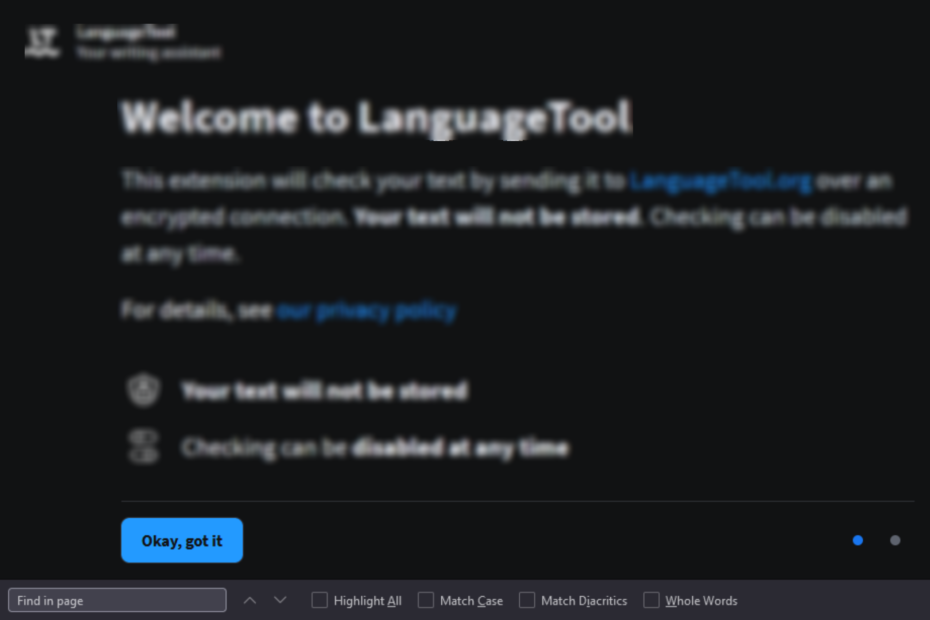
თქვენ იმსახურებთ უკეთეს ბრაუზერს! 350 მილიონი ადამიანი ყოველდღიურად იყენებს Opera-ს, სრულფასოვანი ნავიგაციის გამოცდილებას, რომელიც მოყვება სხვადასხვა ჩაშენებულ პაკეტებს, რესურსების გაძლიერებულ მოხმარებას და დიდ დიზაინს.აი, რისი გაკეთება შეუძლია ოპერას:
- მარტივი მიგრაცია: გამოიყენეთ ოპერის ასისტენტი Firefox-ის გასასვლელი მონაცემების გადასატანად, რამდენიმე ნაბიჯით
- რესურსების გამოყენების ოპტიმიზაცია: თქვენი RAM მეხსიერება უფრო ეფექტურად გამოიყენება ვიდრე Firefox
- გაძლიერებული კონფიდენციალურობა: უფასო და შეუზღუდავი VPN ინტეგრირებული
- რეკლამის გარეშე: ჩაშენებული რეკლამის ბლოკერი აჩქარებს გვერდების ჩატვირთვას და იცავს მონაცემთა მოპოვებისგან
- ჩამოტვირთეთ Opera
Ctrl + ფ არის კლავიატურის მალსახმობი, რომ სწრაფად იპოვოთ რამე გვერდზე. მას ყოველდღიურად ბევრი ადამიანი იყენებს ინტერნეტში და პროგრამულ პროგრამებში, მაგრამ რა მოხდება, თუ ის არ მუშაობს?
Firefox იყენებს Ctrl + ფ გვერდის მოსაძიებლად, რომელსაც ამჟამად ათვალიერებთ, ასე რომ, თუ ბრაუზერი არ პასუხობს მალსახმობის დაჭერისას, ეს შეიძლება იყოს იმედგაცრუებული.
საბედნიეროდ, არსებობს რამდენიმე სწრაფი გამოსწორება, რომელთა გაკეთებაც შეგიძლიათ სცადოთ Ctrl + ფ მუშაობს გამართულად Firefox-ში. თქვენ ასევე შეგიძლიათ შეამოწმოთ სხვა სასარგებლო კლავიატურის მალსახმობები თქვენი პროდუქტიულობის გასაზრდელად.
მუშაობს თუ არა Ctrl F Firefox-ზე?
Ctrl + ფ არის Firefox-ში კლავიატურის ერთ-ერთი ყველაზე ხშირად გამოყენებული მალსახმობი, თუმცა ზოგჯერ ამ მარტივ ფუნქციასაც კი შეუძლია შეწყვიტოს მუშაობა. მნიშვნელოვანია აღინიშნოს, რომ Ctrl + ფ ეს არ არის ბრაუზერის სპეციფიკური მალსახმობი, არამედ ოპერაციული სისტემის მალსახმობი.
როგორ ვაიძულოთ მალსახმობი გახსნას Firefox-ში?
თუ გსურთ შექმნათ მალსახმობი, მიჰყევით ქვემოთ მოცემულ ნაბიჯებს:
- აირჩიეთ საიტი, რომლის იძულებით გახსნა გსურთ მალსახმობით.
- გადადით მისამართების ზოლში, დააწკაპუნეთ და ხანგრძლივად დააჭირეთ მასზე დაბლოკვის ხატი.
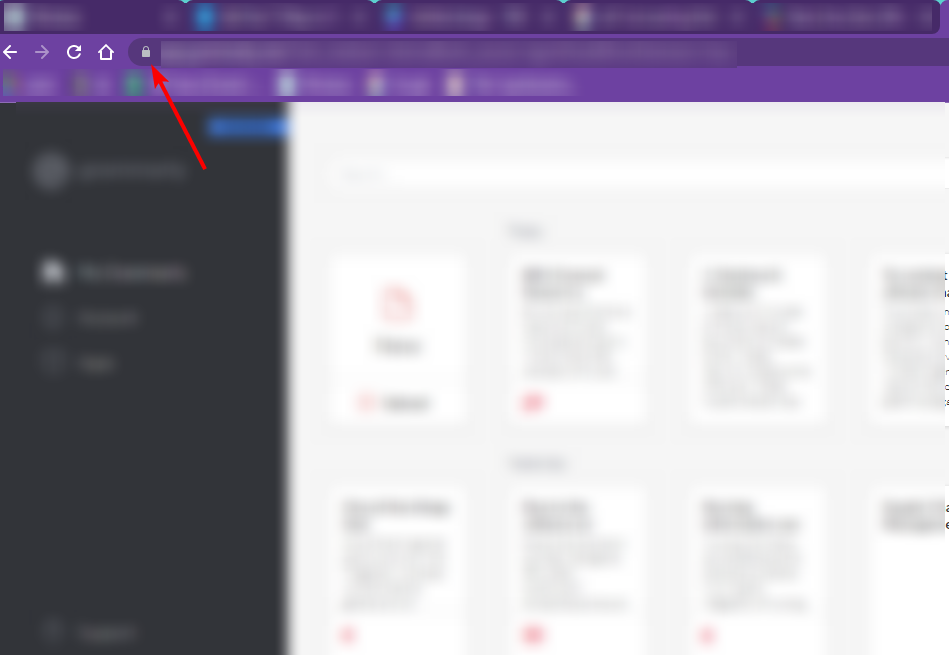
- გადააგდეთ მისამართი სამუშაო მაგიდაზე.
რა გავაკეთო, თუ Ctrl f არ მუშაობს Firefox-ში?
1. გადატვირთეთ Firefox
Firefox-ის გადატვირთვა ბევრ პრობლემას აგვარებს. Firefox-ის გადატვირთვისას ის ასუფთავებს მეხსიერების ქეშს და ხურავს ნებისმიერ ღია ჩანართს და ფანჯარას.
ეს აძლევს ბრაუზერს ახალ დაწყებას ყოველგვარი გაჭიანურებული პრობლემების ან პარამეტრების გარეშე, რამაც შეიძლება გამოიწვიოს პრობლემა Ctrl + ფ არ მუშაობს.
- Outlook-ის გამოსწორების 3 გზა, თუ ის არ მუშაობს Firefox-ში
- Backspace არ მუშაობს Firefox-ში: მისი სწრაფი გამოსწორების 3 გზა
2. გამორთეთ Sticky Keys
თუ Ctrl + ფ არ მუშაობს, ეს შეიძლება იყოს იმიტომ, რომ ჩართული გაქვთ Sticky Keys. Sticky Keys არის ხელმისაწვდომობის ფუნქცია, რომელიც საშუალებას აძლევს ადამიანებს, რომლებსაც უჭირთ რამდენიმე კლავიშის ერთდროულად დაჭერა, გამოიყენონ კლავიატურის მალსახმობები ერთდროულად ერთი კლავიშის დაჭერით.
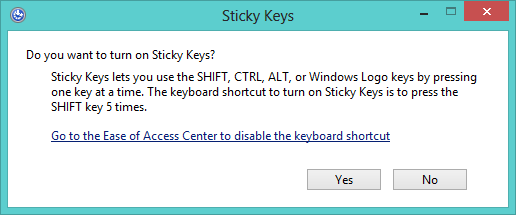
თქვენ შეიძლება შემთხვევით ჩართოთ ისინი, ასე რომ თქვენ შეგიძლიათ გამორთოთ Sticky Keys დაჭერით ცვლა ხუთჯერ ზედიზედ.
3. გადატვირთეთ უსაფრთხო რეჟიმში
- გაუშვით Firefox და დააჭირეთ მენიუს ხატულას ზედა მარჯვენა კუთხეში.
- აირჩიეთ დახმარება.
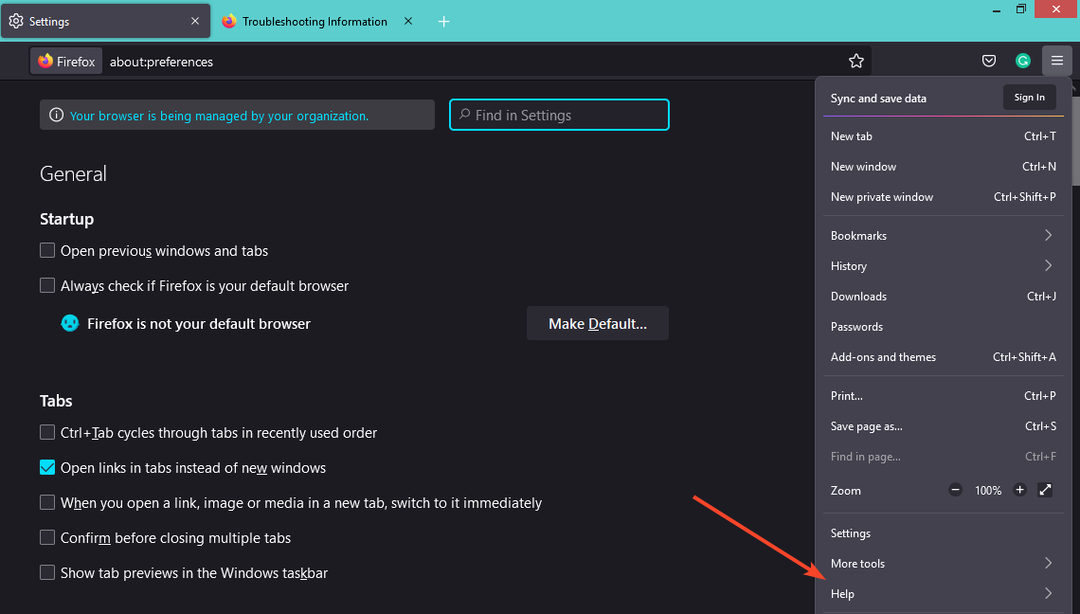
- Დააკლიკეთ პრობლემების მოგვარების რეჟიმი.

- დაარტყა Რესტარტი ფანჯარაში, რომელიც გამოჩნდება.
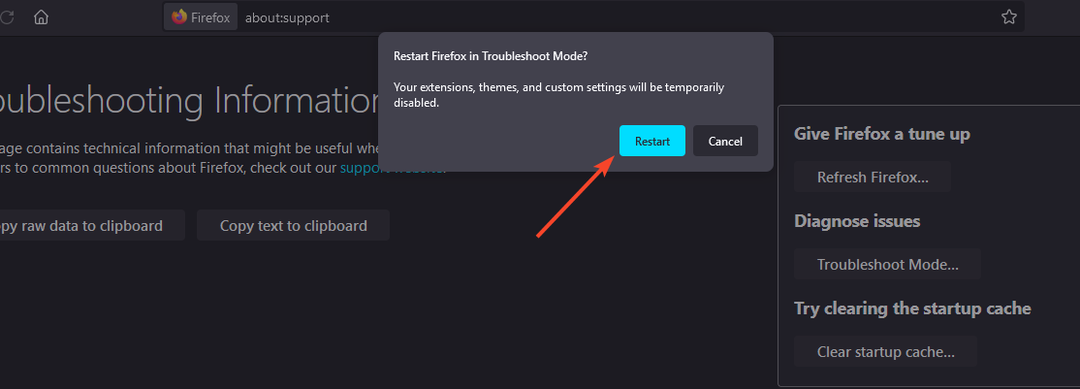
იმედია, ახლა შეგიძლიათ გამოიყენოთ Ctrl + ფ ამ გადაწყვეტილებების მცდელობის შემდეგ ხელახლა მარტივია მალსახმობი. ჩვენ ასევე გვაქვს სასარგებლო სახელმძღვანელო, თუ თქვენი დესკტოპის მალსახმობები არ მუშაობს ასე რომ, ნუ დააყოვნებთ ამის შემოწმებას.
როგორც ყოველთვის, თქვენი გამოხმაურება ჩვენთვის მნიშვნელოვანია, ასე რომ შეგვატყობინეთ რა გამოსავალი მუშაობდა თქვენთვის ქვემოთ მოცემულ კომენტარების განყოფილებაში.
 ჯერ კიდევ გაქვთ პრობლემები?გაასწორეთ ისინი ამ ხელსაწყოთი:
ჯერ კიდევ გაქვთ პრობლემები?გაასწორეთ ისინი ამ ხელსაწყოთი:
- ჩამოტვირთეთ ეს PC Repair Tool შესანიშნავად შეფასდა TrustPilot.com-ზე (ჩამოტვირთვა იწყება ამ გვერდზე).
- დააწკაპუნეთ სკანირების დაწყება იპოვონ Windows-ის პრობლემები, რამაც შეიძლება გამოიწვიოს კომპიუტერის პრობლემები.
- დააწკაპუნეთ შეკეთება ყველა დაპატენტებულ ტექნოლოგიებთან დაკავშირებული პრობლემების გადასაჭრელად (ექსკლუზიური ფასდაკლება ჩვენი მკითხველებისთვის).
Restoro ჩამოტვირთულია 0 მკითხველი ამ თვეში.

